إن التلفزيون الذكي المزود بتلفزيون Android TV أو Google TV ليس مثيرًا للاهتمام فقط لمواجهتهم بالعديد من خدمات البث ، وأيضًا من أجل شيء يحدث عادةً بهاتفك أو جهازك اللوحي أو الكمبيوتر: تصفح الإنترنت. بالطبع ، للقيام بذلك ، يجب عليك أولاً تثبيت Google Chrome . هذا ما سنراه بعد ذلك حتى تتمكن من الضغط على التلفزيون قدر الإمكان.
Google Chrome على جهاز التلفزيون
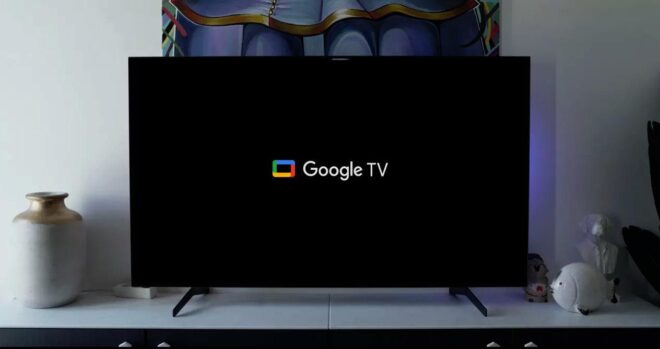
مع وجود العديد من الأجهزة التي تحيط بنا اليوم ، من الصعب التفكير في وجود شخص مهتم بالقدرة على الاتصال بالإنترنت من التلفزيون ، لأنه مقارنة بالراحة التي يوفرها الهاتف المحمول أو الكمبيوتر اللوحي أو جهاز كمبيوتر يبدو أنهم في وضع غير موات بشكل واضح. نعم ، يمكن أو صحيح بشكل مباشر أنه من المريح استخدام أي من الحلول المذكورة أعلاه بدلاً من اللجوء إلى التلفزيون ، ولكن إذا كان بإمكانك القيام بذلك ، فلماذا لا تجربه على الأقل.
في أجهزة التلفزيون الذكية التي تعتمد على Android TV أو Google TV ، هناك المزيد من الأسباب للقيام بذلك ، لأن المتصفح الذي يمكنك استخدامه في هذه الطرز هو متصفح Google: Chrome . هذا يعني أنك سترى كل شيء منذ البداية بالطريقة نفسها التي تراها على الأجهزة ذات الشاشات الكبيرة مثل الكمبيوتر المحمول أو سطح المكتب.
هنا عليك أن تتوقف وتشرح قليلاً أنه على الرغم من وجود نفس أداء المتصفح عند التصفح ، فإن الوصول إلى صفحات أو خدمات ويب مختلفة قد يبدو مختلفًا تمامًا. السبب؟ القدرات التقنية الخاصة بالتلفزيون مقارنة بالهاتف الذكي أو الجهاز اللوحي أو الكمبيوتر.
ما لم نتحدث عن أجهزة التلفزيون المتطورة ذات المعالج الأكثر قدرة ، فالحقيقة هي أن أجهزة أجهزة التلفزيون الذكية الحالية مثل Google TV أو Android TV مصممة لأداء مهام معالجة الصور وبالتالي تحسين الجودة ، بالإضافة إلى السماح بالاتصال بخدمات من جميع الأنواع ، لكن ركز دائمًا على استهلاك المحتوى مثل Netflix و Prime Video و Disney Plus وما إلى ذلك.
لهذا السبب ، على الرغم من أنه باستخدام Google Chrome يمكنك الوصول إلى جدول بيانات من جهاز التلفزيون أو تطبيقات الويب الأخرى ، فمن المحتمل أنك ستلاحظ اختلافات في التنفيذ. ومع ذلك ، فمن الأفضل دائمًا المحاولة ، لذلك سنخبرك خطوة بخطوة كيف تتم عملية تثبيت Chrome على Android أو Google TV.
كيفية تثبيت Google Chrome على Android TV أو Google TV
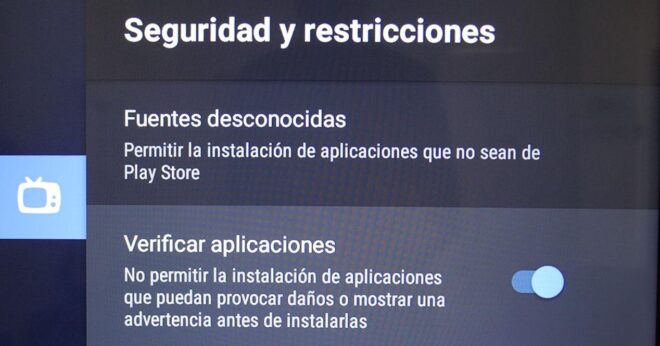
قبل البدء ، تأكد من عدم تثبيت Chrome بالفعل على التلفزيون الذكي الخاص بك مع أي من أنظمة تشغيل Google TV. الشيء الطبيعي هو أن الأمر ليس كذلك ، ولكن فقط في حالة تغيير الشركة المصنعة وتشجيعها. في حالة عدم رؤية أي شيء ، فهذه كلها حالات محتملة.
كيفية تثبيت Chrome APK على Android TV
الخيار الأول هو استخدام تثبيت Google Chrome الخاص أو ملف تطبيق APK . لذلك كل ما عليك فعله هو تنزيله أو نسخه إلى ذاكرة USB أو إرساله من خلال أداة مساعدة أو خدمة سحابية مثل توصيل Google Drive.
أيًا كانت الطريقة التي تختارها ليست معقدة والشيء الوحيد الذي يجب أخذه في الاعتبار هو سلسلة من الاعتبارات. لذا ، إذا كنت تعتقد ذلك ، فلنرى كيف ستكون العملية خطوة بخطوة.
- أول ما عليك فعله هو تنزيل APK من Google Chrome. للقيام بذلك ، ما عليك سوى الانتقال إلى APK Mirror وهذا كل شيء. إذا كنت تريد تخطي خطوة البحث ، فانقر فوق هذا الرابط إلى Chrome for Android TV
- الآن بعد أن تم تنزيل ملف APK على جهاز الكمبيوتر أو الجهاز المحمول ، فإن الحل الأسرع والأسهل هو حفظه على ذاكرة USB. على الرغم من أنه يمكنك أيضًا استخدام تطبيقات مثل إرسال الملفات إلى التلفزيون
- على أي حال ، فإن الخطوة التالية هي تنشيط تثبيت التطبيقات من خارج متجر Play. للقيام بذلك ، انتقل إلى تفضيلات الجهاز> الأمان والقيود> مصادر غير معروفة. قم بتنشيطه ويمكنك المتابعة
- الآن قم بالوصول إلى ذاكرة USB التي قمت بتوصيلها بالتلفزيون الخاص بك وقم بتشغيل مثبت APK
- اتبع الخطوات التي ستراها أدناه وستحصل عليها
الحق سهلة؟ إنها مسألة اتباع الخطوات واحدة تلو الأخرى وهذا كل شيء. ومع ذلك ، هناك طريقة أخرى يمكن أن تكون أسهل إن أمكن ، لأنه يمكنك تجنب أي خطوة وسيطة أو الحاجة إلى اللجوء إلى أجهزة أخرى.
كيفية تثبيت Chrome باستخدام Aptoide
لتثبيت Aptoide على التلفزيون الخاص بك مع Android TV أو Google TV ، يمكنك استخدام الطريقة السابقة ، ولكن منذ وضعها ، يمكنك تثبيت Google Chrome مباشرة وهذا كل شيء. ما لم تكن تريد خيار متابعة تثبيت التطبيقات الأخرى.
بافتراض أنك لا تريد الذهاب إلى هناك وتريد فقط أن تكون قادرًا على تثبيت Chrome مباشرة مع جهاز التلفزيون الخاص بك ، فإن أول شيء هو تنزيل أحد المتصفحات المتوفرة لأجهزة التلفزيون الذكية بنظام التشغيل Google. يعد Puffin TV Browser أحدها ، لذا انتقل إلى متجر Play ، وابحث عنه وقم بتثبيته. بمجرد الحصول عليه ، قم بما يلي:
- من متصفح Puffin TV ، قم بالوصول إلى موقع Aptoide TV (https://tv.aptoide.com)
- اضغط لتنزيل تطبيق Aptoide وتثبيته على جهاز التلفزيون. سيتيح لك هذا الوصول إلى كتالوج واسع من التطبيقات ، ولكن التطبيق الذي تهتم به هو Chrome
- بعد تثبيت Aptoide ، ابحث عن Chrome واتبع التعليمات التي تظهر على الشاشة
- مستعد
كيفية تشغيل Chrome على Android TV
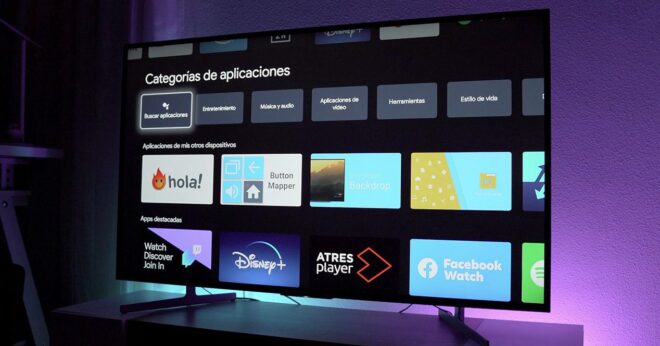
بمجرد تثبيت التطبيق ، قد لا يظهر على الشاشة الرئيسية ، وفي هذه الحالة سيكون عليك اللجوء إلى استخدام أي من التطبيقات التي تسمح لك بتشغيل تلك التطبيقات الأخرى المثبتة بدلاً من ذلك. بعضها: Sideload Launcher أو Sideload Channel . إنهم ليسوا الوحيدين ، لذا يمكنك العثور على الشخص الذي يعجبك أكثر.
الآن نعم ، بمجرد حصولك على كل شيء ، سيكون عليك فقط تشغيل Chrome والاستمتاع بتجربة تصفح مماثلة عمليا لما يمكنك الحصول عليه على سطح المكتب أو الكمبيوتر المحمول. ولكن قبل نصيحة أخيرة ، فإن التنقل باستخدام جهاز التحكم عن بُعد الخاص بالتلفزيون ليس مريحًا على الإطلاق. حتى أقل إذا كان عليك إدخال نصوص أو تحريك المؤشر للنقر على الروابط ، والتمرير ، وما إلى ذلك ، لذلك يُنصح بالاستفادة من اتصال Bluetooth الخاص بأجهزة التلفزيون وتوصيل لوحة مفاتيح وماوس خارجي.